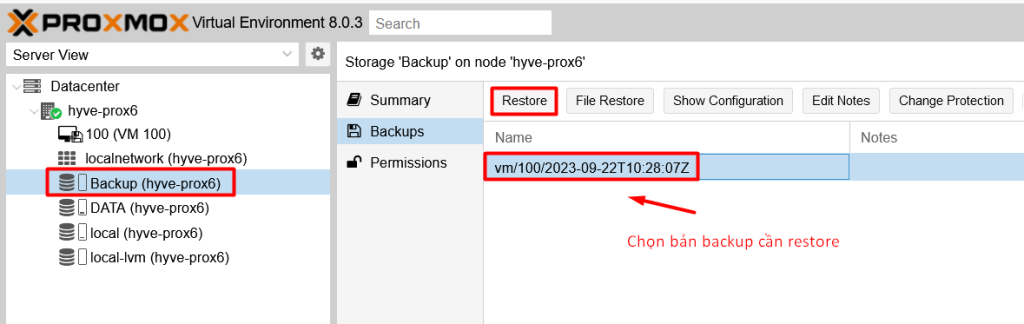Hướng Dẫn Sử Dụng Proxmox
1. Giới thiệu chung
Proxmox là nền tảng ảo hóa mã nguồn mở được sử dụng để quản lý và triển khai các máy ảo và container. Cung cấp một giải pháp cho việc ảo hóa các môi trường máy chủ, cho phép bạn tận dụng tối đa tài nguyên phần cứng và quản lý hạ tầng ảo hóa một cách hiệu quả.
Proxmox Virtual Environment (PVE) là phiên bản chính thức của Proxmox, dựa trên hệ điều hành Debian. Kết hợp một số công nghệ ảo hóa như KVM (Kernel-based Virtual Machine) và LXC (Linux Containers), cung cấp một môi trường ảo hóa đa nền tảng và đa chức năng.
2. Tính năng
Với Proxmox, bạn có thể tạo và quản lý các máy ảo Windows và Linux thông qua giao diện web dễ sử dụng. Nó cung cấp các tính năng quản lý mạnh mẽ bao gồm:
- Virtualization: Sử dụng KVM, Có thể tạo và quản lý các máy ảo với tài nguyên phần cứng ảo hóa độc lập, gồm CPU, Ram, Disk và Network. Ngoài ra, Proxmox còn hỗ trợ việc tạo và quản lý các container Linux
- Management: Giao diện quản lý web đơn giản và dễ sử dụng.
- Cluster: Cho phép kết hợp nhiều máy chủ Proxmox thành một cụm. Tăng khả năng mở rộng tài nguyên phần cứng và chia sẻ tài nguyên giữa các máy chủ trong cụm.
- Authentication: Hỗ trợ nhiều phương pháp xác thực như xác thực nội bộ, LDAP và Active Directory. Bạn có thể quản lý người dùng và nhóm, gán quyền truy cập và tùy chỉnh chính sách bảo mật dựa trên nhu cầu cụ thể của hệ thống.
- High Availability (HA): Hỗ trợ tính năng HA, cho phép bạn tạo và quản lý các cụm máy chủ ảo có khả năng chịu lỗi. Nếu máy chủ phát sinh sự cố, các máy ảo sẽ được tự động chuyển đến các máy chủ khác trong cụm.
- Network: Cung cấp các tính năng mạng gồm VLAN, Bonding, và cấu hình mạng ảo.
- Storage: Hỗ trợ nhiều loại lưu trữ như Local, NFS, iSCSI và GlusterFS. Bạn có thể quản lý và cấu hình lưu trữ để lưu trữ máy ảo và container.
- Ceph: Là một hệ thống lưu trữ phân tán. Proxmox tích hợp Ceph để cung cấp khả năng lưu trữ hiệu suất cao và khả năng mở rộng. Bạn có thể quản lý và triển khai Ceph Storage Cluster để lưu trữ dữ liệu của máy ảo và container.
- Firewall: Cho phép cấu hình và quản lý quy tắc bảo mật mạng. Có thể tạo quy tắc tường lửa để kiểm soát truy cập, bảo vệ hệ thống khỏi các mối đe dọa từ bên ngoài.
- Backup Server Integration: là một giải pháp sao lưu toàn diện và có khả năng phục hồi cho hạ tầng ảo hóa của bạn. Bạn có thể cấu hình và quản lý máy chủ sao lưu, thực hiện sao lưu định kỳ và khôi phục dữ liệu sao lưu một cách dễ dàng.
3. Cấu hình Network
Trên giao diện web của Proxmox vào phần network enp94s0f0np0 và enp94s0f1np1 chính là 2 port trên card mạng vật lý, vmbr0 là card mạng bridge kết nối với port enp94s0f0np0

Cấu hình sử dụng Linux Bond:
Khi bạn có nhiều NIC, Bond sẽ gộp các NIC lại để tăng tốc độ xử lý và khả năng chịu lỗi
Ở đây tạo bond0 gộp 2 NIC enp94s0f0np0 và enp94s0f1np1
Vì 2 port enp94s0f0np0 và enp94s0f1np1 đang cấu hình ở mode trunk nên trên card vmbr0 ghi thành bond0.70 để tag Vlan 70
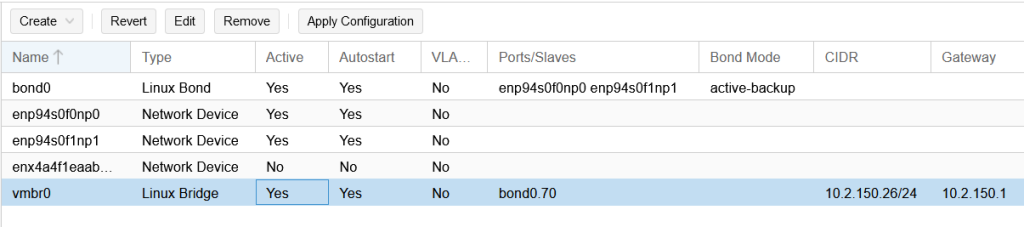
Phần network nếu muốn tạo thêm nhiều vlan
Create – Linux Vlan để tạo vlan mới
VD: tạo vlan 71 ở phần Name đặt là bond0.71 Proxmox sẽ tự hiểu là tag vlan 71 cho interface
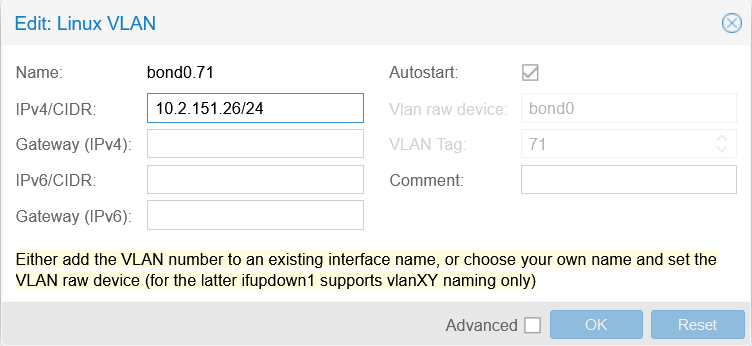
Cấu hình sử dụng OVS Bond:
Để cấu hình sử dụng OVS bond cần cài gói openvswitch-switch
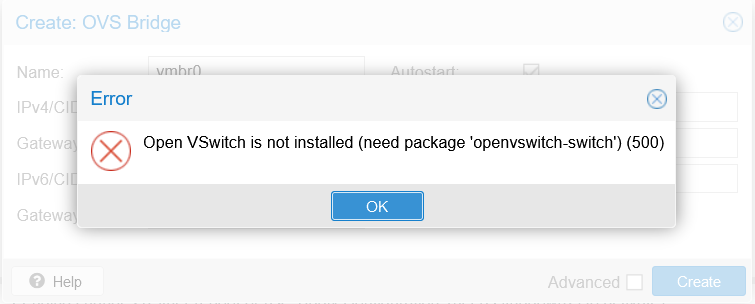
root@pve-1:~# apt install openvswitch-switch -y
Mô hình này vmbr0 sẽ ở dạng OVS Bridge và bond0 là OVS Bond
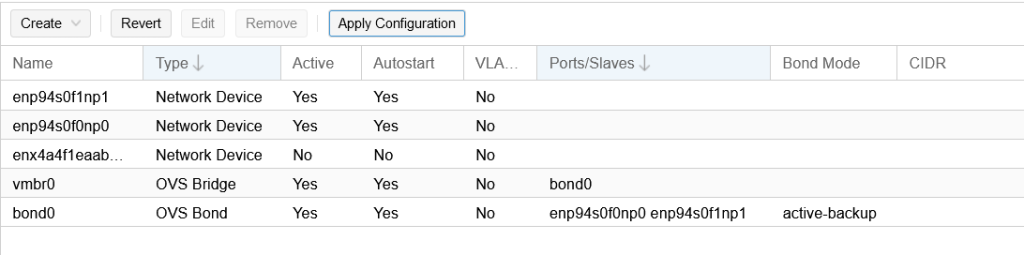
Mô hình Linux Network IP quản lý cấu hình ở vmbr0 còn phần Network OVS sẽ cần tạo một vlan 70 riêng
Create – OVS IntPort để tạo vlan
VD: Tạo vlan 70 ở phần Name: đặt là vlan70 – Vlan Tag: đặt là 70
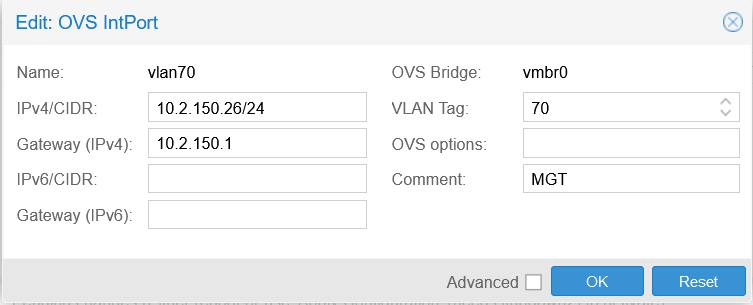
VD: Tạo vlan 71 ở phần Name: đặt là vlan71 – Vlan Tag: đặt là 71
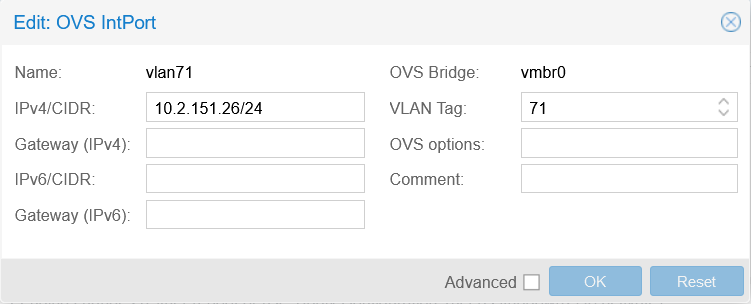
4. Tạo VM
Trên giao diện Proxmox
Chọn Create VM

Node: Chọn Host muốn cài OS
VM ID: ID bất kỳ
Name: Name bất kỳ
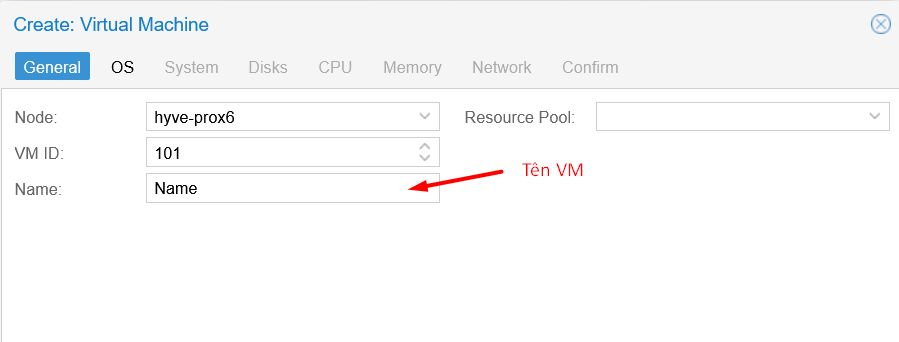
Storage: Chọn Storage lưu ISO
ISO image: Chọn ISO để cài OS
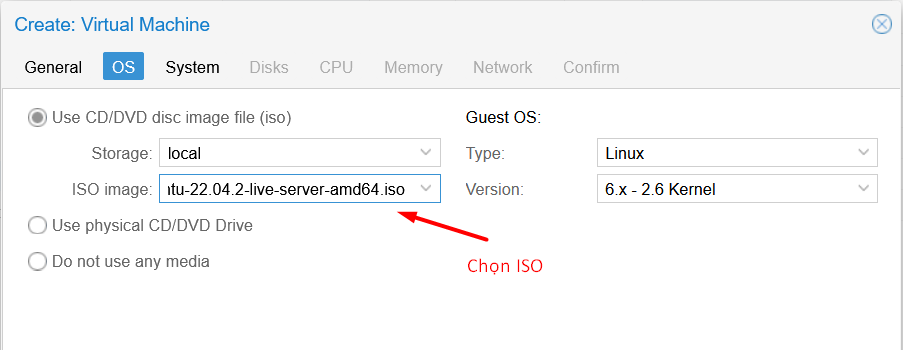
Enable Qemu Agent để cho phép Host Proxmox có thể điều khiển được VM
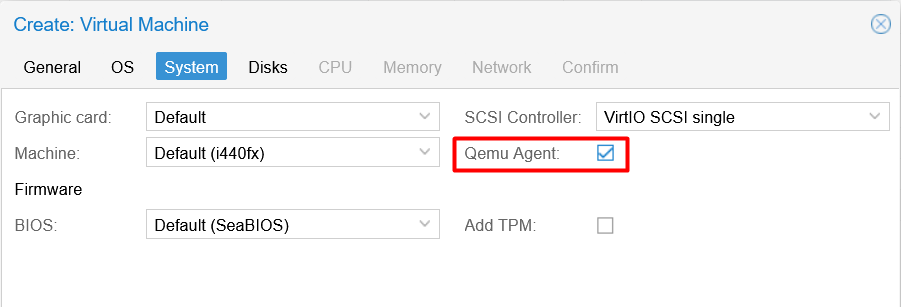
Storage: Chọn Storage để cài OS
Disk size (GiB): Chọn dụng lượng cho Disk
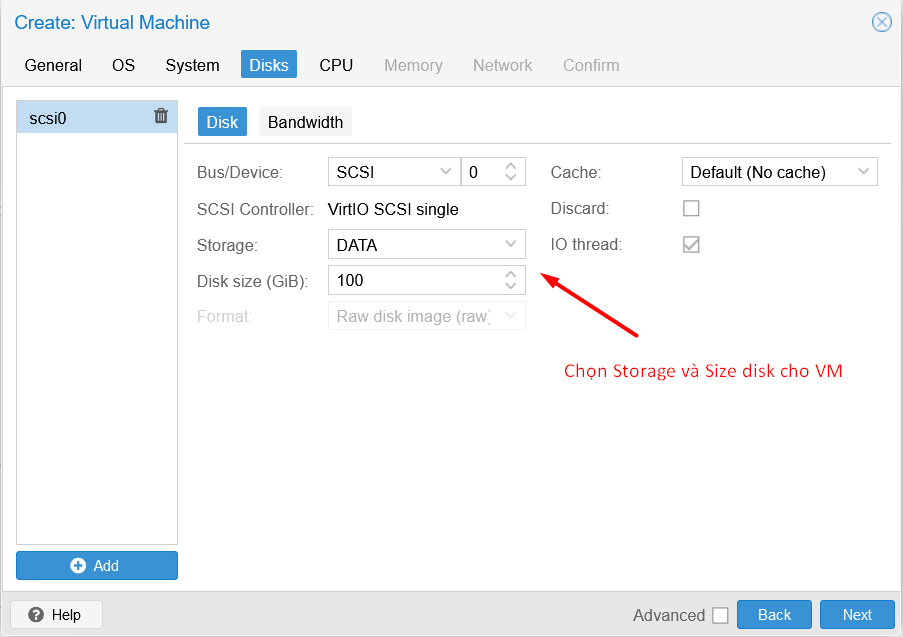
Sockets: Nếu muốn VM sử dụng 2 CPU thì phần sockets chọn 2
Cores: 1 sockets sẽ là 2 cores vậy sử dụng 2 sockets tổng cộng là 4 cores
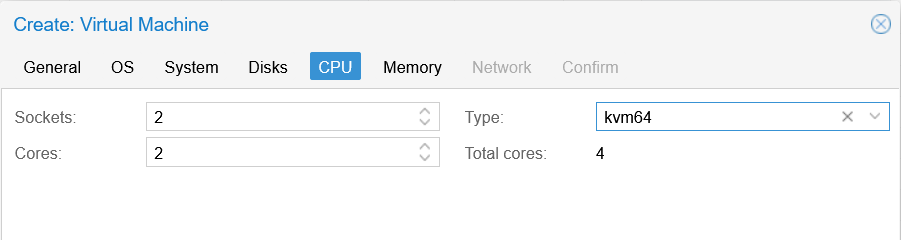
Memory (MiB): chọn size Memory muốn dùng

Trên mô hình OVS Network card vmbr0 ở đây là mode trunk
VLAN Tag: nếu card Bridge cấu hình mode trunk thì cần tag Vlan để sử dụng nếu access Vlan thì bỏ trống
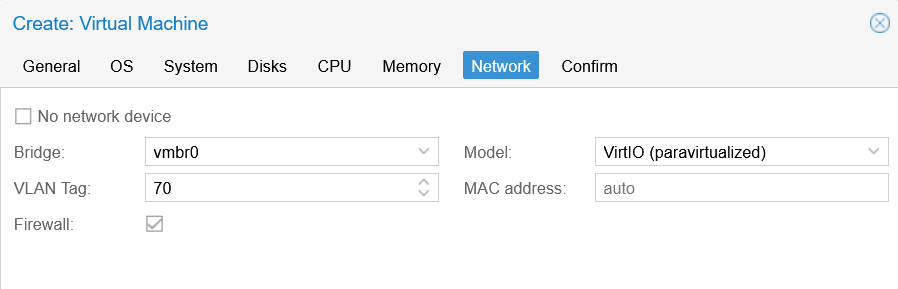
Nếu muốn VM sử dụng 2 card mạng vào phần Hardware – Add – Network Device
VD: sử dụng Vlan 71
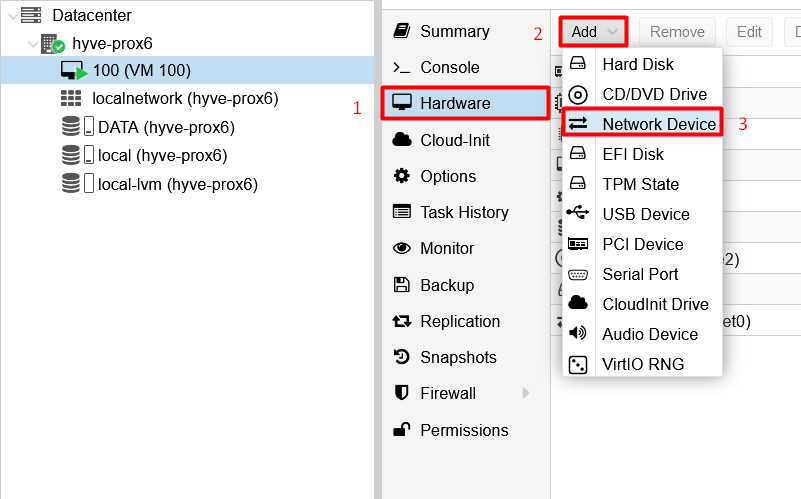
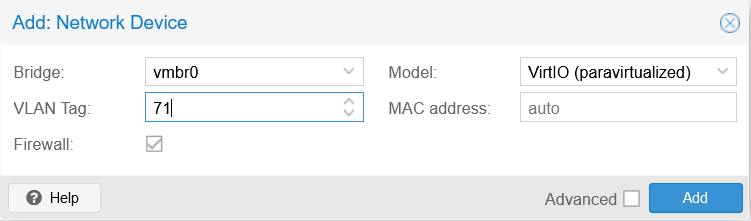
5. Migrate
Để Migrate 1 VM từ host này qua host khác
Click chuột phải vào 1 VM – Migrate – Chọn host cần Migrate đến
Lưu ý: không nên chọn host có phần Memory usage quá cao
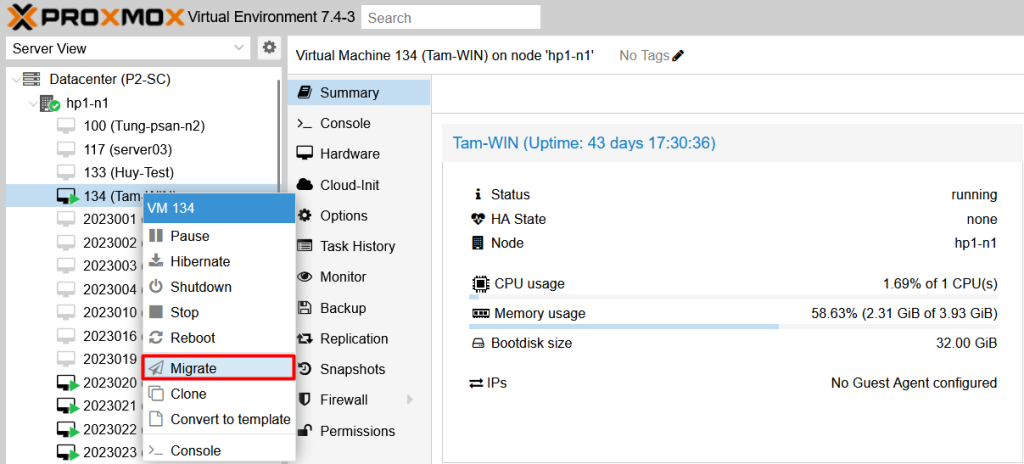
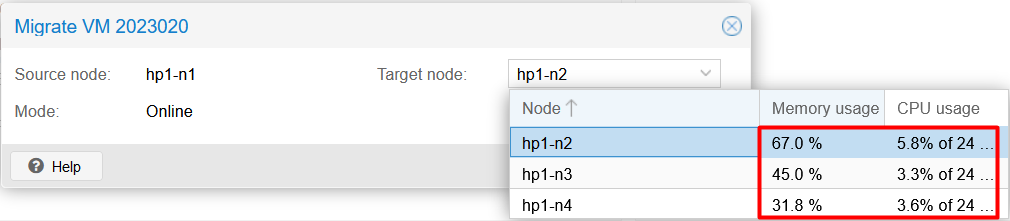
6. Backup Server Integration
Cách 1: Cài trên 1 Proxmox Backup Server từ file ISO của Proxmox
https://www.proxmox.com/en/downloads/proxmox-backup-server/iso
Cách 2: Cài trên chính Proxmox VE server
1. Cài proxmox-backup-server
add deb http://download.proxmox.com/debian/pbs bullseye pbs-no-subscription
Vào file /etc/apt/sources.list
apt update
apt install proxmox-backup-server
Sau khi cài đặt có thể truy cập bằng trình duyệt https://<IP>:8007
2. Tạo User
Nhập User/Pass
Tích Enabled và set Expire never
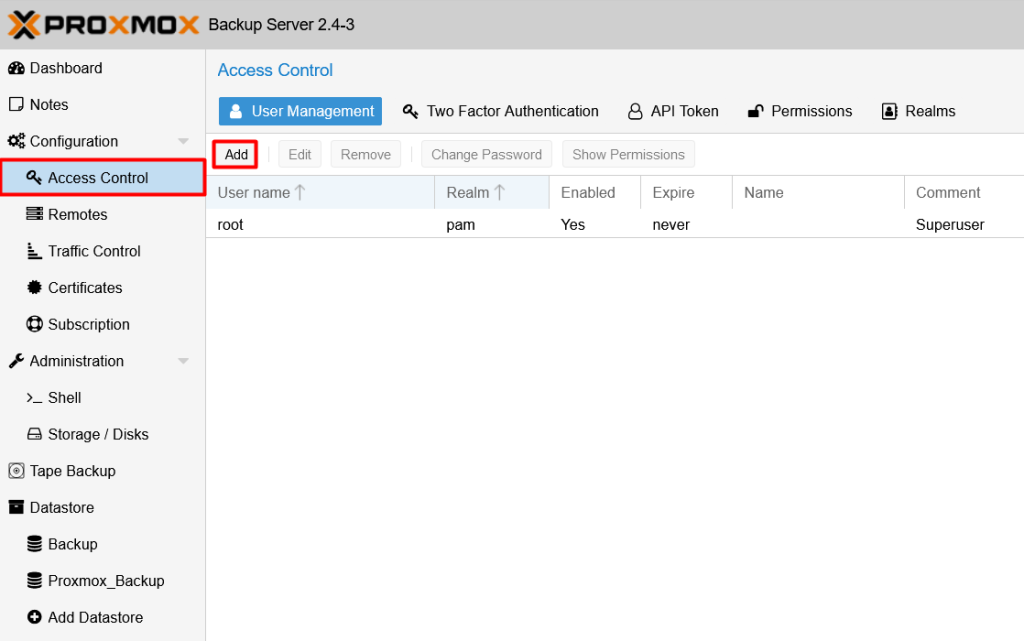
3. Tạo Datastore
Vào tab Directory vào tạo Directory
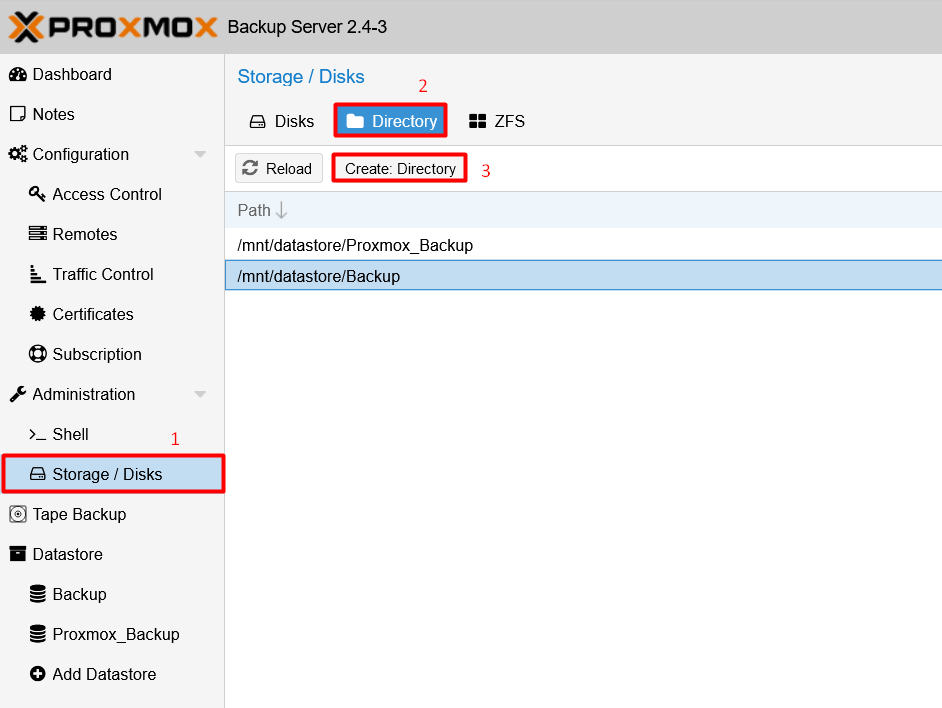
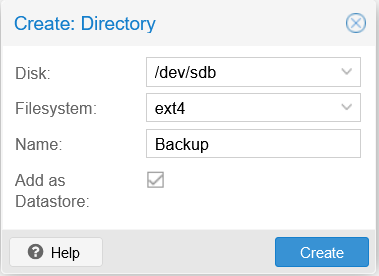
Add Datastore
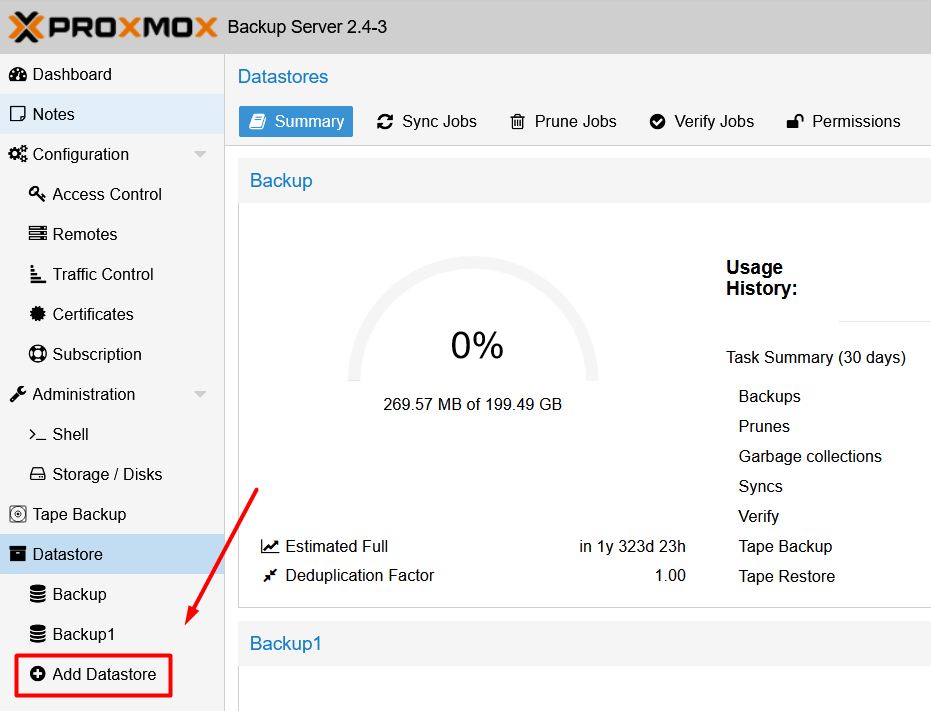
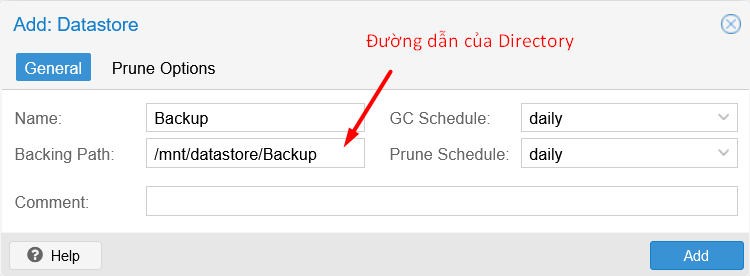
Set permission cho User nào được sử dụng Datastore này
Vào Datastore mới tạo – Permissions – Add – User Permission
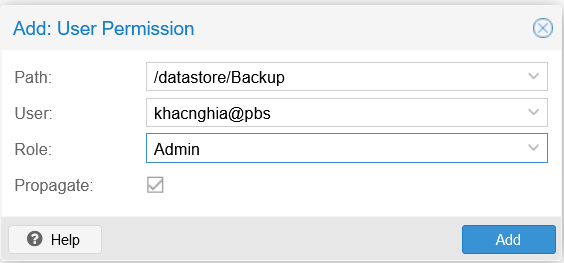
4. Kết nối đến PVE server
Cấu hình network thông từ PVE server và Proxmox Backup Server
Trên Proxmox Backup Server – Dashboard – Show Fringerint
Lưu thông tin Fringerint để add vào PVE
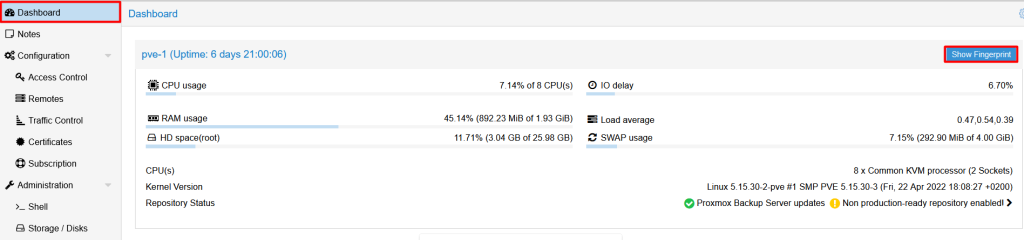
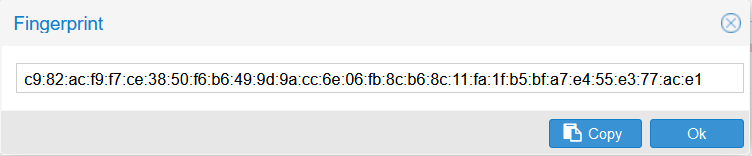
Trên PVE server:
Datacenter – Storage – Add – Proxmox Backup Server
Sau đó nhập thông tin của Proxmox Backup Server
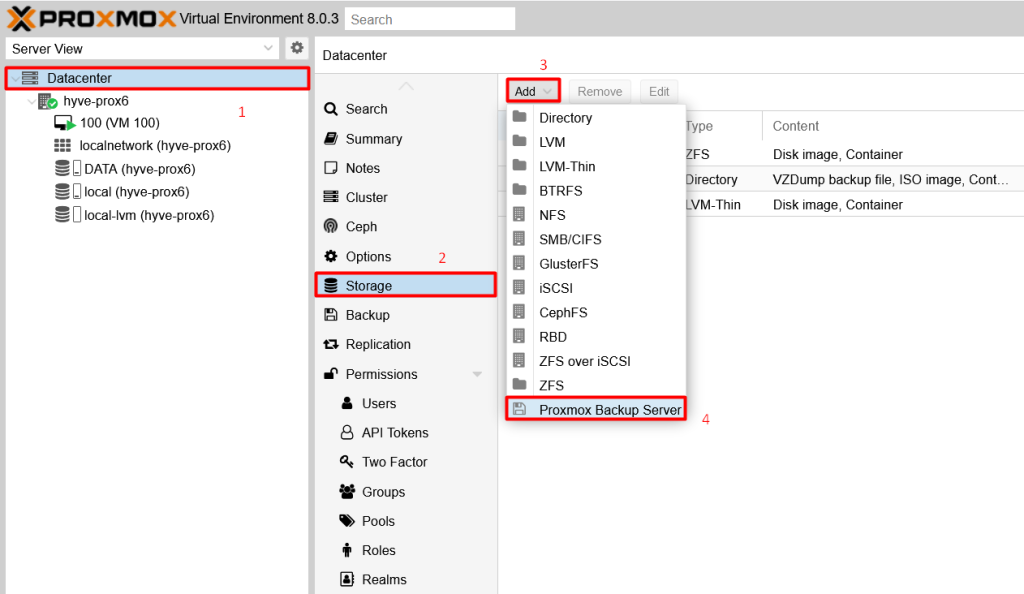
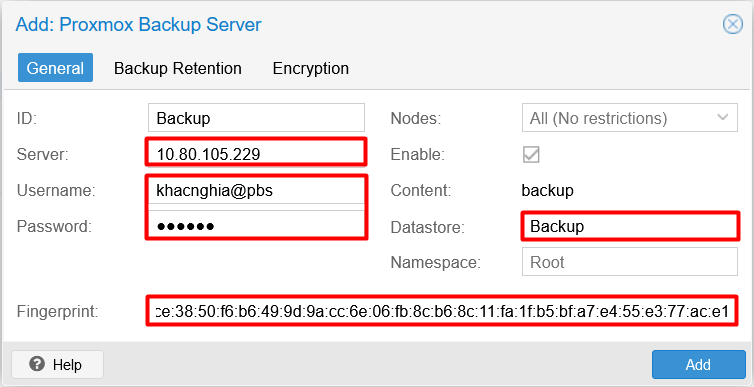
5. Add Backup Job
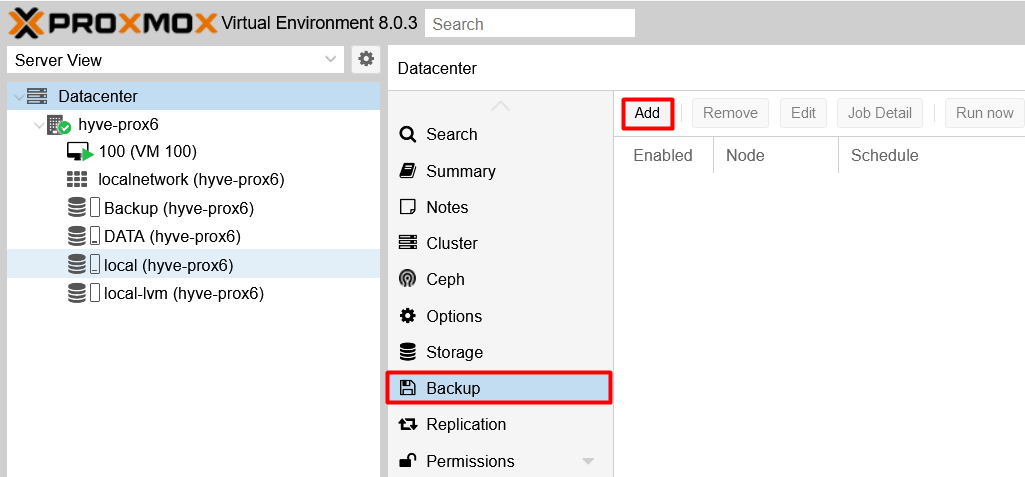
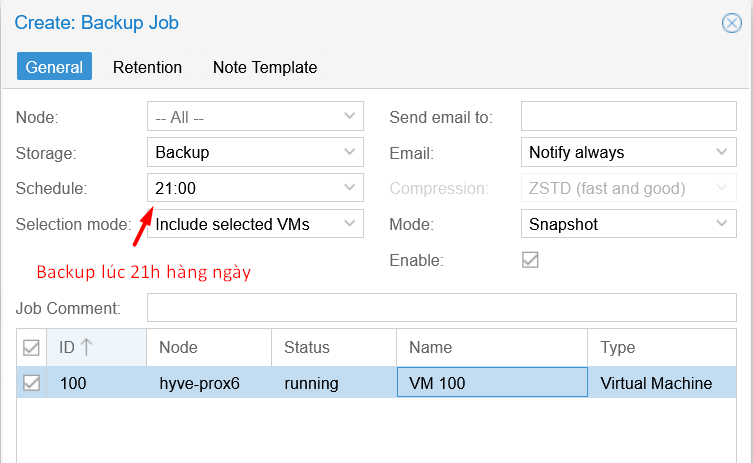
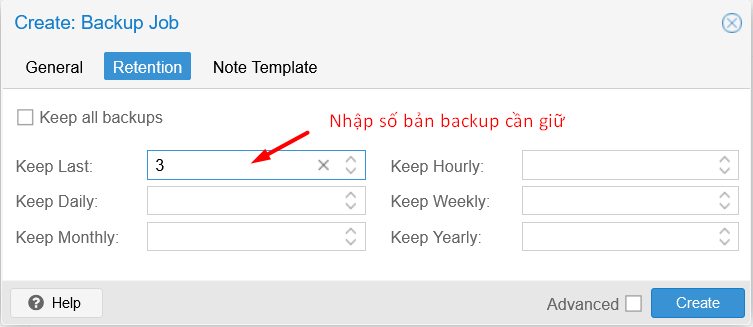
7. Restore VM
Để Restore VM chọn Datastore Backup vừa add, chọn bản backup cần restore